- Autorius Abigail Brown [email protected].
- Public 2024-01-07 19:05.
- Paskutinį kartą keistas 2025-06-01 07:17.
Ne visada įmanoma suburti draugų grupę toje pačioje vietoje, o jei mėgstate filmuotis laiką su draugais, žiūrėti vienam būna vienišas. Tačiau galite surengti žiūrėjimo vakarėlį ir žiūrėti filmus su draugais internete. Šios paslaugos palengvina.
Žiūrėti vakarėlius ir grupės žiūrėjimo funkcijos nesuteikia paslaugų nenaudojantiems abonentams prieigos prie prenumeruojamo turinio. Todėl visi, kurie prisijungia prie vienos iš šių žiūrėjimo vakarėlių, norėdami dalyvauti, turės užsiprenumeruoti bet kurią jūsų naudojamą paslaugą.
Vienas iš labiausiai prieinamų būdų dalytis filmais: TeleParty
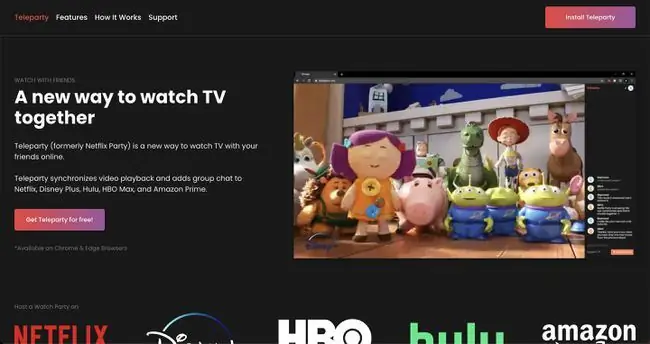
Kas mums patinka
- Veikia su populiariausiomis srautinio perdavimo paslaugomis.
- Naujesni ir senesni filmai.
- Patogus naudoti.
Kas mums nepatinka
- Veikia tik „Chrome“ir „Edge“naršyklėse.
- Pasiekiama tik staliniuose arba nešiojamuosiuose kompiuteriuose.
TeleParty (anksčiau - „Netflix Party“) yra funkcija, nuo kurios viskas prasidėjo. Naudodami „Netflix“naršyklėje arba „Chrome“, „Roku“ar „Apple TV“galite susisiekti su iki 50 draugų iš bet kurios „Netflix“vietos. O dabar naudodami „TeleParty“tą patį galite padaryti su daugeliu kitų šiuo metu prieinamų populiarių srautinio perdavimo paslaugų, tokių kaip „HBO Max“ir „Disney Plus“. Tačiau jūs ir visi, kurie prisijungs prie jūsų partijos, turėsite įdiegti „Chrome“arba „Edge“plėtinį, kad galėtumėte naudoti „TeleParty“.
Įdiegę pasirinkite filmą, pasirinkite TeleParty, pakoreguokite kai kurias funkcijas ir pradėkite bendrinti kvietimą. Tada pradėkite žiūrėti mėgstamus kūrinius su draugais ir kalbėkite apie tai tiesiai iš naudojamo ekrano.
Jei norite naudoti „Netflix Watch Party“, raskite turinį, kurį norite bendrinti, spustelėkite Žiūrėti vakarėlį, pakvieskite draugus ir galėsite kalbėtis bei žiūrėti kartu.
Dalinkis Star Wars, Muppets ir dar daugiau su draugais: Disney+ GroupWatch
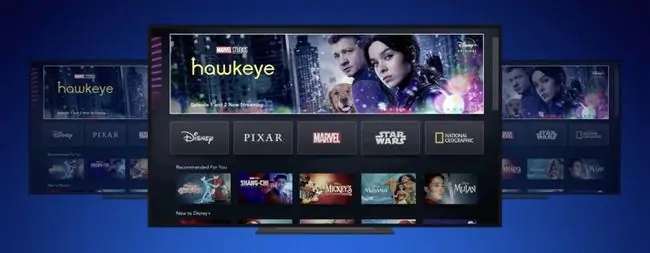
Kas mums patinka
- Galima naudoti su visu pasiekiamu Disney+ turiniu.
- Veikia daugelyje išmaniųjų televizorių, kompiuterių, mobiliųjų įrenginių ir žaidimų pultų.
- Lengva pakviesti draugų ir priimti kvietimus.
Kas mums nepatinka
- Tik tekstinio pokalbio jaustukų reakcijos parinkties nėra.
-
Visi dalyviai turi turėti „Disney+“prenumeratą.
- Leidžiama tik iki septynių žiūrinčiųjų.
- Negalima bendrinti srautų tarptautiniu mastu.
Ar žinojote, kad „Disney+“turi savo integruotą dalijimosi srautu funkciją? „GroupWatch“pasiekiamas kiekvienam filmui ir laidai „Disney+“bibliotekoje. Tiesiog pasirinkite GroupWatch piktogramą to, ką norite žiūrėti išsamios informacijos puslapyje, tada iš GroupWatch kambario pasirinkite (+) Pakvieskite gauti bendrinamą nuorodą. Po to nukopijuokite ir bendrinkite nuorodą su draugais ir šeima.
Tame sraute gali dalytis ne daugiau kaip septyni žmonės, o tarptautinis bendrinimas neleidžiamas. Be to, skirtingai nuo daugelio kitų žiūrėjimo vakarėlių, tekstinio pokalbio dalyviai gali pasirinkti tik jaustukų reakcijas žiūrėdami.
„GroupWatch“funkcija pasiekiama beveik visose platformose, kurios šiuo metu palaiko „Disney+“(nuo išmaniųjų televizorių iki mobiliųjų įrenginių). Tačiau šiuo metu jis neveiks „PlayStation 4“ar tam tikruose „Roku“įrenginiuose.
Amazon nariams smagiau: pagrindinis vaizdo įrašų žiūrėjimo vakarėlis
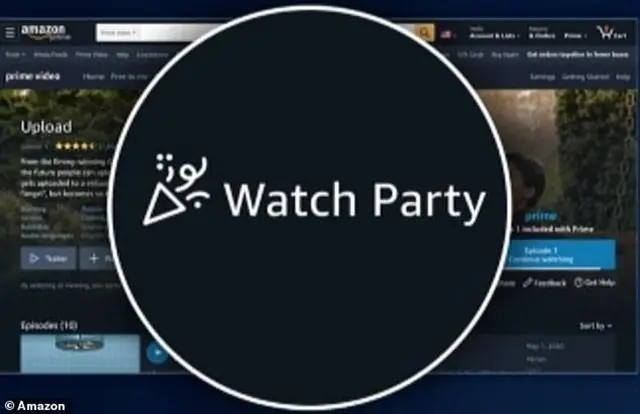
Kas mums patinka
- Bet ką „Amazon Prime“galima stebėti vakarėliui.
- Naudotojai gali kalbėtis ir kartu žiūrėti filmą.
- Galima „Amazon Prime“ir „Prime Video“prenumeratoriams.
Kas mums nepatinka
- Pasiekiama tik kai kuriose naršyklėse ir išmaniuosiuose televizoriuose.
- Negalima bendrinti žiūrint aukščiausios kokybės pavadinimų.
Atsižvelgiant į užuominą iš „Netflix“, „Amazon Prime“išleido savo žiūrėjimo vakarėlio funkcijų versiją, tačiau „Amazon Prime Video Watch Party“suteikia galimybę susisiekti su iki 100 draugų, o jūs turite prieigą prie visų filmų ir TV. laidos pasiekiamos per „Amazon Prime“.
Deja, negalite transliuoti nuomojamų ar naujos laidos pavadinimų ar aukščiausios kokybės kanalų, tačiau „Prime“yra iš ko rinktis. Norėdami pradėti „Amazon Prime“vaizdo įrašų žiūrėjimo vakarėlį, suraskite norimą žiūrėti vaizdo įrašą naudodami Watch Party piktogramą. Pasirinkite piktogramą, pakvieskite draugų ir pradėkite žiūrėti bei kalbėtis su draugais.
Žiūrėti vakarėlį galima daugelyje žiniatinklio naršyklių ir „Fire TV“. „Prime Video“programa, skirta mobiliesiems įrenginiams, palaiko „Watch Party“pokalbius, todėl galite bendrauti su kitais žiūrinčiaisiais telefone žiūrėdami kitame įrenginyje.
Filmas ir pokalbis suartina draugus: „Hulu“žiūrėjimo vakarėlis
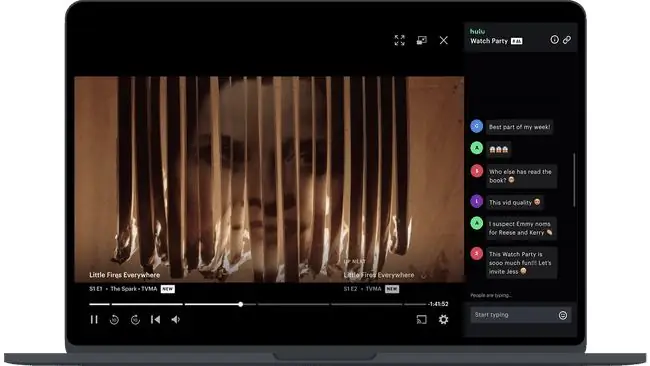
Kas mums patinka
- Dalyviai gali bendrinti tą pačią paskyrą skirtinguose įrenginiuose.
- Tūkstančiai užsakomųjų filmų ir TV laidų.
Kas mums nepatinka
- Prie žiūrėjimo vakarėlio gali prisijungti tik 8 žmonės.
- Galima tik „Hulu“ir „+ Live TV“paketų prenumeratoriams.
- Galima naudoti tik žiniatinklio naršyklėje.
Hulu yra viena iš geriausių galimų srautinio perdavimo paslaugų, o „Hulu“abonentai, mokantys už „Hulu“(be skelbimų) planą arba „Hulu“(be skelbimų) + tiesioginės televizijos planą, turi prieigą prie šios (matyt, beta versijos) funkcijos. srautinio perdavimo paslauga. Vartotojai gali surengti „Hulu“žiūrėjimo vakarėlį, kuris leidžia jiems pasirinkti iš filmų su „Watch Party“piktograma.
Prie „Hulu Watch Party“gali prisijungti iki 8 žmonių, įskaitant kelis tos pačios paskyros naudotojus, o atkūrimas sinchronizuojamas visiems 8 žmonėms. Taip pat yra galimybė kalbėtis kaip grupė, kol vyksta stebėjimo vakarėlis.
Jei norite surengti žiūrėjimo vakarėlį Hulu, raskite pavadinimą su Žiūrėjimo vakarėlio piktograma ir pasirinkite jį, pasirinkite Pradėti žiūrėti, tada pakvieskite draugus ir viskas.
Surinkite visus per mėgstamą socialinės žiniasklaidos svetainę: Facebook Watch
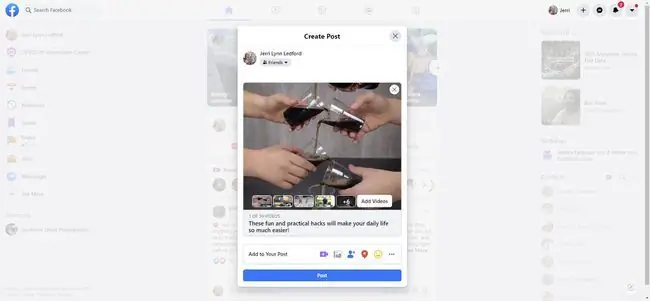
Kas mums patinka
- Sujungia aukščiausios kokybės turinį ir vaizdo įrašų bendrinimą.
- Galite skelbti vaizdo įrašus ir rengti žiūrėjimo vakarėlius.
- Siūlo „Facebook“originalus.
- Veikia mobiliuosiuose įrenginiuose.
Kas mums nepatinka
- Apribota „Facebook“kuruojamu turiniu.
- „Facebook“privatumas kelia susirūpinimą kai kuriems vartotojams.
„Facebook Watch“nėra įprasta „Watch Party“programinė įranga ar programa. Vietoj to, tai yra „Facebook“funkcija, leidžianti žiūrėti filmus iš „Facebook“, kuriuos vartotojai įkėlė, ir iš kitų š altinių. Taip pat galite žiūrėti su draugais naudodami „Facebook Watch“funkciją „Watch Party“.
Paslauga apima naudotojų sukurtus vaizdo įrašus, ją galima naudoti mobiliuosiuose įrenginiuose, o „Facebook“ja naudotis paprasta. Tačiau naudotojai turi ribotą turinį, kurį jie gali bendrinti su kitais, ir jie negali žiūrėti turinio iš išorės paslaugų. Vis dėlto, jei yra „Facebook“vaizdo įrašų, kurie jums ir jūsų draugams patinka, tai yra tinkamas sprendimas.
Jei norite pradėti „Facebook“žiūrėjimo dalį, spustelėkite teksto laukelį Kas galvojate, tarsi rašytumėte įrašą. Tada pasirinkite trijų taškų > Žiūrėti vakarėlį. Tada pasirinkite, ką norite žiūrėti, ir bendrinkite su draugais.
Žiūrėkite filmus iš kelių paslaugų su draugais: scener
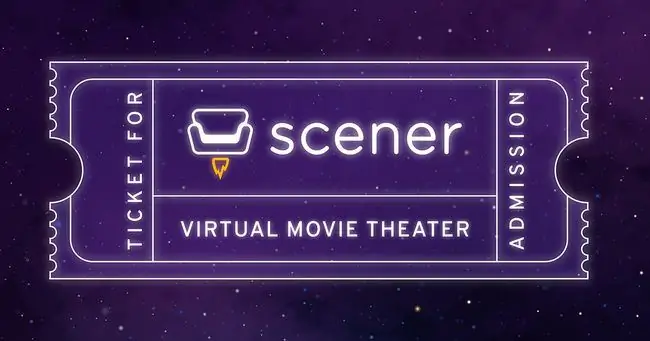
Kas mums patinka
- Prieiga prie populiarių ir populiarių filmų iš „Netflix“ir HBO.
- Kalbėkitės kartu su filmu žiūrėdami.
- Privačiuose kambariuose gali apsistoti 50 žmonių.
Kas mums nepatinka
- Privalote prisijungti prie srautinio perdavimo paslaugos paskyros per „Scener“.
- Pokalbis dingsta žiūrint viso ekrano režimu.
- Kai kurios srautinio perdavimo paslaugos pasiekiamos tik JAV
Scener yra „Chrome“naršyklės plėtinys, kurį galite pridėti norėdami kurti ir bendrinti žiūrėjimo vakarėlius su iki 50 draugų. Paslauga veikia su „Netflix“, HBO, „Vimeo“, „Prime Video“, „Hulu“, „Funimation“ir „Disney+“.
Tačiau „Scener“produkto karūnos brangakmenis yra galimybė kalbėtis balsu, vaizdo ir teksto pokalbiais kartu su bet kokiu filmu ar laidu, kurią pasirinksite žiūrėti. Niekas negali pakeisti tikro teatro, tačiau „Scener“atsiduria antroje vietoje, todėl tikriausiai todėl bendrovė save vadina virtualiu kino teatru.
Jei norite pradėti naudoti scenarijų, turite įdiegti plėtinį ir pasirinkti Create Private Theatre. Pasirinkite paslaugų ir ką žiūrėti parinktis, tada pridėkite draugų ir pradėkite kalbėtis.
Žiūrėkite vaizdo įrašus su draugais iš viso pasaulio: TwoSeven
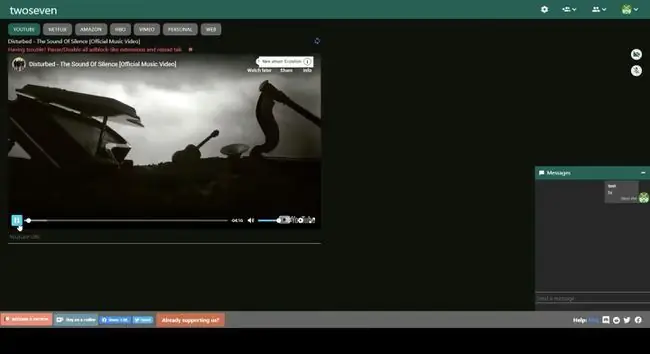
Kas mums patinka
- Gali prisijungti nemokamai.
- Nemokama pakopa palaiko „YouTube“, „Netflix“, „Amazon Prime“, „HBO Max“ir kt.
- Automatiškai sinchronizuoja dalyvių vaizdo įrašus.
- Gali bendrinti internetinės kameros vaizdo įrašą, kad gautų tiesiogines reakcijas.
- Jokių bendrinimo apribojimų.
Kas mums nepatinka
- Kai kurioms paslaugoms, pvz., „Disney+“ir „Hulu“, reikalinga „Patreon“prenumerata.
- Daugeliui funkcijų reikalinga „Firefox“arba „Chrome“žiniatinklio naršyklė.
TwoSeven yra nemokama vakarėlio žiūrėjimo programa, kuri automatiškai sinchronizuoja visų vaizdo įrašus ir neturi dalyvių apribojimų. Prisijungti gali bet koks žmonių skaičius, palaikoma daug įvairių paslaugų - nuo „YouTube“iki „Netflix“ir kt. Ir jei norite, galite prijungti internetinę kamerą ir bendrinti savo tiesioginių reakcijų vaizdo įrašą, kol visi žiūrite.
Tačiau yra tam tikrų trūkumų. Nors „TwoSeven“nemokama pakopa palaiko daugybę paslaugų, turėsite tapti „Patreon“abonentu, kad galėtumėte naudoti jį su „Hulu“arba „Disney Plus“. Taip pat turėsite prisiregistruoti „Patreon“, kad galėtumėte naudoti „Screen Share“. Ir nebent naudojate ekrano bendrinimo funkciją, visi žiūrėjimo vakarėlio dalyviai turės turėti savo prieigą prie to, ką žiūrite. Taigi, jei norite ką nors žiūrėti per „Netflix“, kiekvienas turi turėti savo „Netflix“prenumeratą.
Jei ką nors žiūrite per „Disney Plus“arba „Hulu“, visi dalyviai turės turėti „Patreon“„TwoSeven“prenumeratą. Atsisiųstus vaizdo įrašus galite bendrinti be šių apribojimų, taigi, jei turite kokių nors skaitmeninių filmų ar TV laidų kopijų, galite žiūrėti su draugais.
Sukūrę TwoSeven paskyrą, galite bendrinti Žiūrėti dabar URL su tiek žmonių, kiek norite pradėti.
Žiūrėkite srautinę mediją su draugais: Metastream
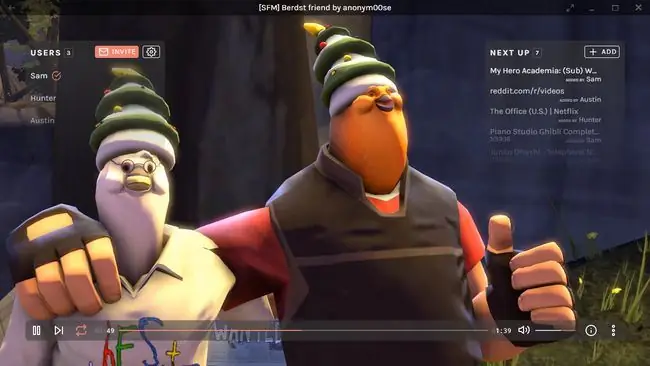
Kas mums patinka
- Gali bendrinti bet kokius vaizdo įrašus su URL.
- Galima nustatyti nuolatinio atkūrimo eilę.
- Palaiko pokalbius ir laiko žymes.
Kas mums nepatinka
- Siūlomas tik teksto pokalbis (be balso).
- Sudėtingiau nustatyti ir paleisti nei kitas paslaugas.
- Reikia Firefox arba Chrome žiniatinklio naršyklės.
Metastream yra naršyklės plėtinys, skirtas „Firefox“ir „Chrome“, leidžiantis nustatyti žiūrėjimo vakarėlius beveik bet kokiam vaizdo įrašui su URL. Kai viską nustatysite, pradėkite seansą ir pasidalykite savo draugo kodu, kad pakviestumėte bet ką.
Teksto pokalbis palaikomas, o jei susietuose vaizdo įrašuose naudojamos laiko žymos, jos taip pat įtraukiamos. Be to, galite nustatyti kelių vaizdo įrašų eilę, kuri bus automatiškai paleista, kai kiekvienas vaizdo įrašas bus baigtas. Tai reiškia, kad pasibaigus dabartinei laidai nereikės ieškoti kažko kito, ką žiūrėti.
Šiuo metu „Metastream“galima tik „Firefox“ir „Chrome“, todėl kitos žiniatinklio naršyklės neveiks.
Paprastų vakarėlių žiūrėjimas: Kast
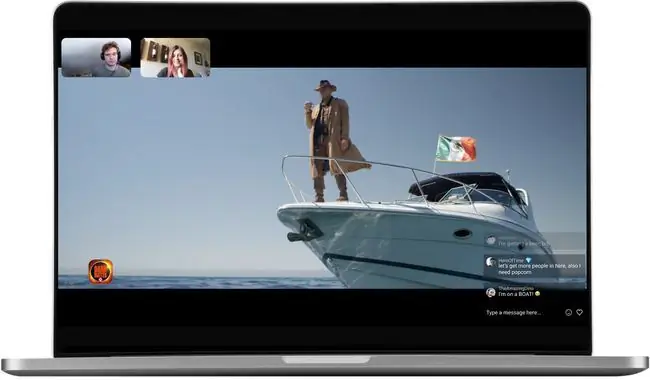
Kas mums patinka
- Premium paskyra palaiko Screen Share ir pačios Kast medijos biblioteką.
- Palaiko vaizdo ir teksto pokalbius.
- Bendrinkite su iki 100 žmonių.
- Nemokamos paskyros neapsiriboja tuo, ką gali žiūrėti - tik tuo, ką gali bendrinti.
Kas mums nepatinka
- Nemokamos paskyros apsiriboja Tubi ir YouTube srautų bendrinimu.
- Apima skelbimus, nebent rengėjas turi aukščiausios kokybės prenumeratą.
Kast yra geras pasirinkimas tais atvejais, kai ne visi turi prieigą prie tų pačių srautinio perdavimo paslaugų. Nemokama paskyra suteikia galimybę bet kam susikurti žiūrėjimo vakarėlį arba prisijungti prie jo ir transliuoti turinį iš „YouTube“arba „Tubi“ir palaiko iki 100 žiūrinčiųjų vienu metu. Tačiau naudojant „premium“paskyrą taip pat galima bendrinti bet ką iš „Kast“vaizdo įrašų bibliotekos arba naudoti „Screen Share“be jokių nemokamoms paskyroms taikomų žiūrėjimo apribojimų.
Neigiamas dalykas yra tai, kad nemokamose paskyrose rengiamuose vakarėliuose bus rodomi skelbimai, o tai, ką galima bendrinti, yra šiek tiek ribota. Nors aukščiausios kokybės paskyrose yra daugiau bendrinimo parinkčių, srautinio perdavimo paslaugos, pvz., „Netflix“ir „Disney Plus“, tiesiogiai nepalaikomos.
Už gerą senamadišką filmų vakarą: „Plex“žiūrėkite kartu
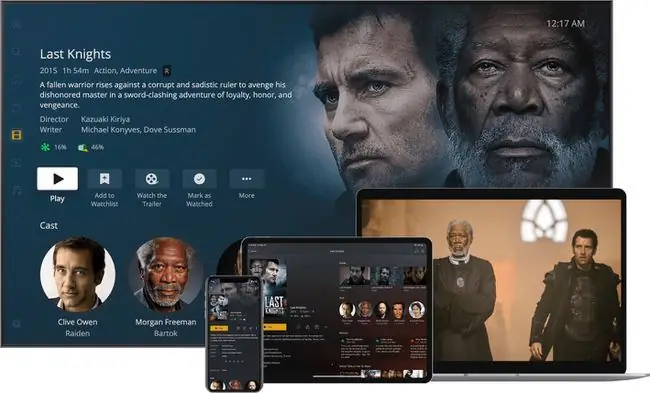
Kas mums patinka
- Palaiko kelias platformas, pvz., Android, iOS, Fire TV, Roku ir PlayStation 5.
- Automatiškai sinchronizuoja visų vaizdo įrašus.
- Bet kas gali valdyti atkūrimą.
Kas mums nepatinka
- Prieš pakviesdamas jį prisijungti, turi su kuo nors draugauti.
- Nepalaiko jokių pokalbių funkcijų.
Plex Watch Together veikia nemokamam Plex filmų ir TV srautiniam perdavimui ir bet kokiems vaizdo įrašams, kuriuos išsaugojote Plex medijos serveryje. Be to, žiūrėti turinį su draugais ir šeima internete yra nemokama.
Watch Together taip pat veikia su daugybe skirtingų platformų. Palaikoma viskas - nuo „Android“ir „iOS“iki išmaniųjų televizorių ir vaizdo žaidimų pultų. O sukūrę fojė, tereikia palaukti, kol visi pasirodys, prieš pradėdami, todėl nereikės jaudintis dėl vaizdo įrašo sinchronizavimo. Kai žaidžiate, visi dalyvaujantys taip pat gali valdyti vaizdo įrašo atkūrimą.
Tačiau „Plex Watch Together“nesiūlo jokių pokalbių parinkčių. Ir jei norite ką nors pakviesti prisijungti, pirmiausia turite su juo draugauti. Taigi, jei dar nesate draugai programoje, turėsite atlikti keletą papildomų lankų, kad galėtumėte įtraukti juos į grupę.
Kai būsite pasiruošę, suraskite vaizdo įrašą, kurį norite bendrinti, ir pasirinkite Daugiau, tada pasirinkite Žiūrėti kartu, kad atidarytumėte fojė. Po to tereikia pradėti kviesti žmones prisijungti.
DUK
Kaip žiūrėti filmus su draugais per „Discord“?
Naudodami Disord integruotą ekrano bendrinimo funkciją, su draugais galite žiūrėti filmus, TV laidas ir kitą vaizdo įrašų turinį. Tačiau „Discord“apriboja ekrano bendrinimą iki 10 naudotojų.
Kaip žiūrėti filmus su draugais per „FaceTime“?
Jei jūs ir visi, su kuriais norite žiūrėti, turite „iPhone“arba „iPad“su naujausia OS, tai gana paprasta. Pradėję „FaceTime“skambutį, braukite aukštyn iš ekrano apačios ir atidarykite srautinio perdavimo programą, kuri palaiko „SharePlay“. Tada pasirinkite ką nors žiūrėti.






